
时间:2020-07-26 17:43:49 来源:www.win10xitong.com 作者:win10
总是看见有些用户遇到了win10高分屏显示器字体太小问题后就手足无措,我们经过一些访问发现其实很多用户都遇到了win10高分屏显示器字体太小的问题,万一现在又找不到懂行的来解决,我们就只好自己来动手处理这个win10高分屏显示器字体太小的问题了,小编直接给出操作步骤:1、鼠标点击桌面左下角的开始菜单,在弹出的菜单中点击【设置】按钮。2、在打开的windows设置界面中点击 系统就可以了。刚才说得方法是一个概括,不是很全面,如果你没有看懂,那我们下面就详细的带来win10高分屏显示器字体太小的详细处理方法。
解决方法如下:
1、鼠标点击桌面左下角的开始菜单,在弹出的菜单中点击【设置】按钮。
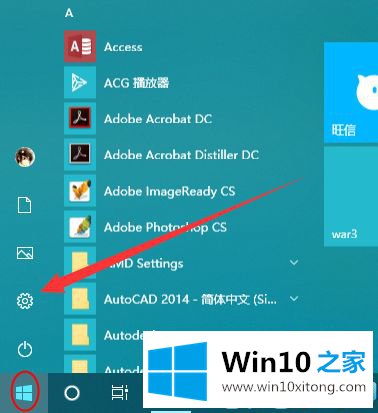
2、在打开的windows设置界面中点击 系统。
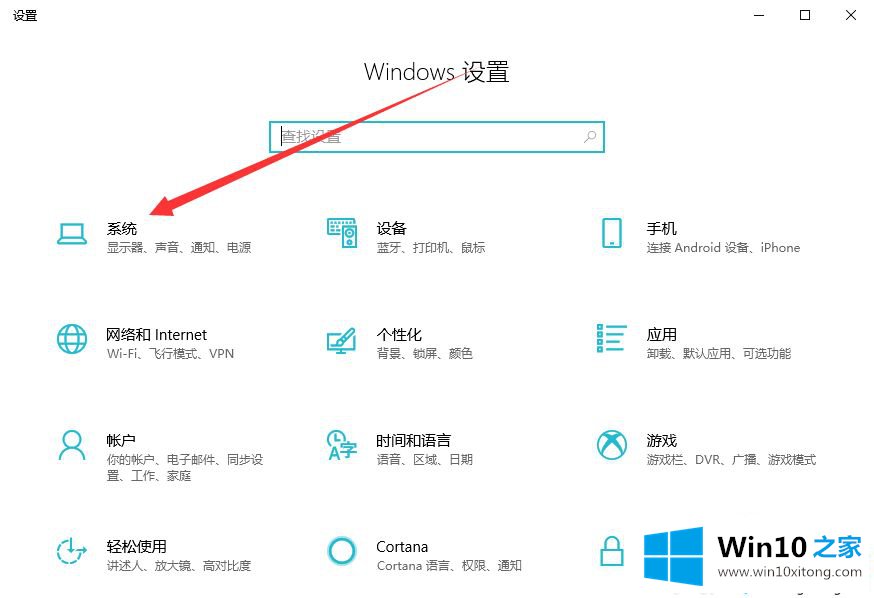
3、在打开的界面中点击缩放与布局下面的【高级缩放设置】。
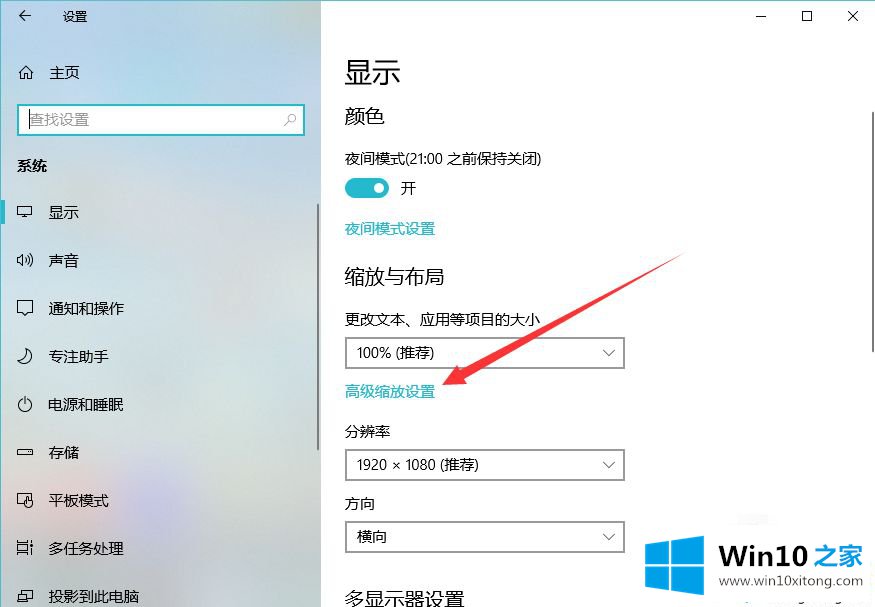
4、在方框中输入你要缩放的大小,点击 应用。
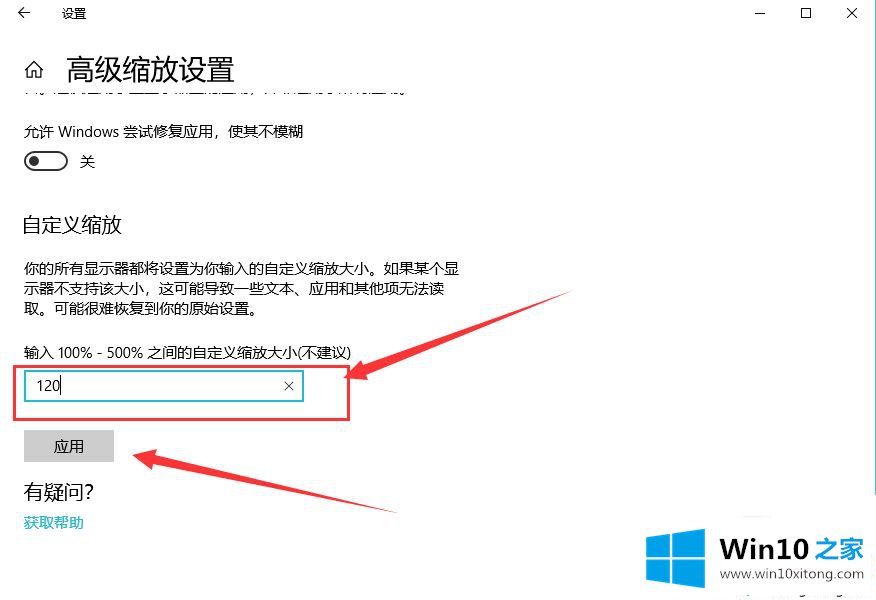
5、点击 立即注销 ,重新登录系统即可完成设置。
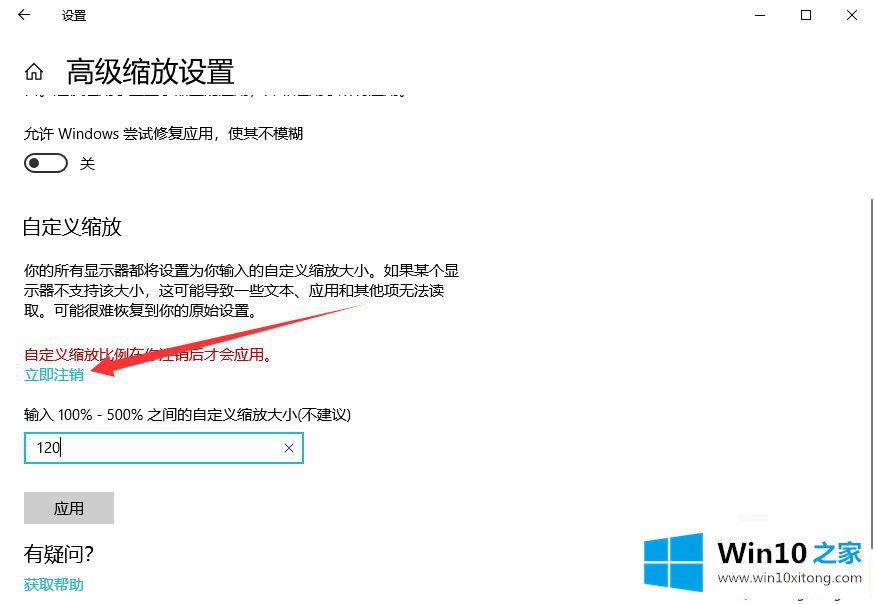
以上就是win10高分屏显示器字体太小的解决方法,对于屏幕不够大的电脑,只能通过这个方法调大字体。
上面的教程结合了截图给大家详细的说了win10高分屏显示器字体太小的详细处理方法,我们高兴能够在这里帮助到你。